win11系统玩游戏总弹出输入法挡住画面,影响游戏进程,拖垮队友。电脑玩游戏弹出输入法是什么原因?这是因为输入法和游戏不兼容造成的,想要解决此故障,修改一下英文输入法即
win11系统玩游戏总弹出输入法挡住画面,影响游戏进程,拖垮队友。电脑玩游戏弹出输入法是什么原因?这是因为输入法和游戏不兼容造成的,想要解决此故障,修改一下英文输入法即可,下面和大家演示具体操作方法。
解决方法如下:
1、首先,通过底部的开始菜单进入设置。
2、接着点进左侧边的时间和语言。
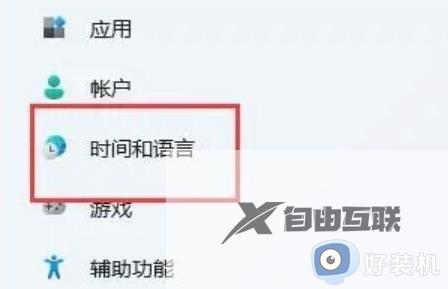
3、再点击进入右边的语言&区域。
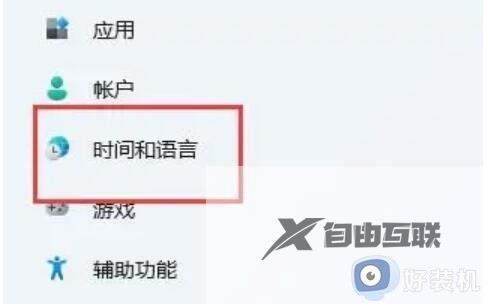
4、然后点击英语(美国)右边三个点,选择上移,将它移动到第一个。
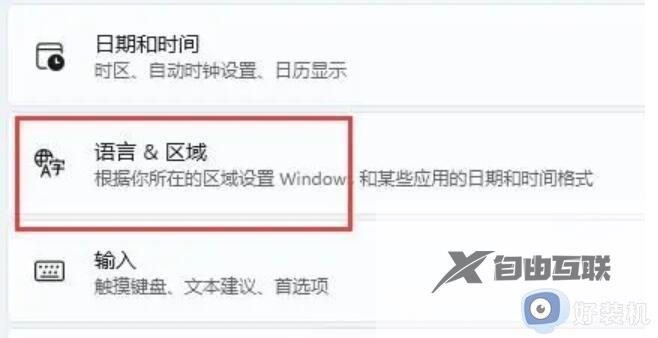
5、如果这里没有英语,那么点击添加语言。
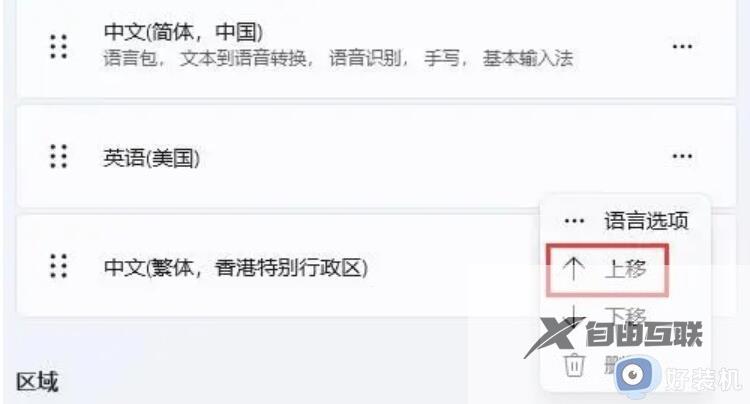
6、在其中搜索并选中英语(美国)。
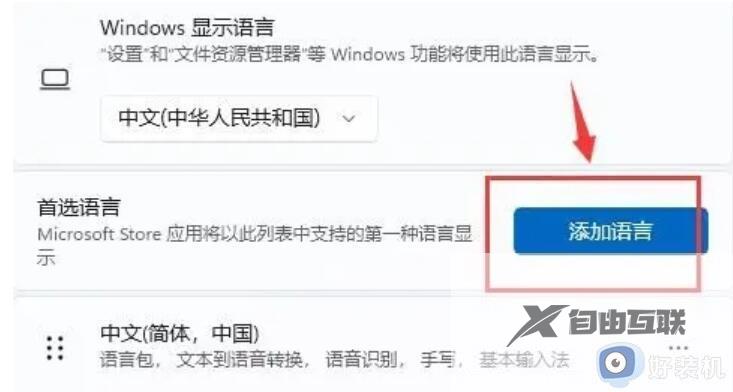
7、再点击下一步并安装就有了。
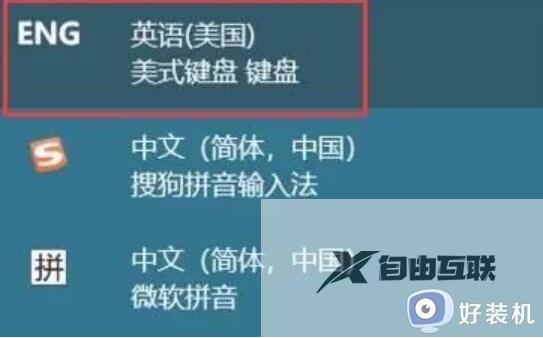
8、移动完成后,还需要在每次打开游戏前将输入法切换为英文就可以解决了。
win11输入法和游戏不兼容的解决方法分享到这里,设置一下输入法,再重新返回游戏就不弹出输入法窗口。
